Los cambios de hardware pueden sacar lo peor de tu PC
- Una luz roja en su CPU podría indicar que su PC se está sobrecalentando después de estar encendida durante demasiado tiempo.
- Puede descansar por un tiempo, pero si el problema reaparece, es posible que deba verificar los componentes de hardware en busca de daños.

XINSTALAR HACIENDO CLIC EN EL ARCHIVO DE DESCARGA
- Descargar e instalar Fortect.
- Inicie la aplicación para iniciar el proceso de escaneo.
- Haga clic en el Iniciar reparación para resolver todos los problemas que afectan el rendimiento de su computadora.
- Fortect ha sido descargado por 0 lectores este mes.
Si está utilizando una computadora de escritorio, es muy probable que haya visto la luz roja de la CPU en su placa base. Al ser un componente central de su computadora,
falla de la CPU puede ser catastrófico en su PC.La luz roja suele ser un indicador de problemas de hardware, pero no hay necesidad de entrar en pánico. Si puede abordar el problema lo suficientemente pronto, puede salvar su PC de daños irreparables. A continuación, compartimos varias formas de remediar esta situación.
¿Qué indica la luz roja en la CPU?
La luz roja en tu CPU podría significar cualquier cosa. Incluso podría ser nada. A veces, tu La PC simplemente no arranca correctamente. Sin embargo, no es aconsejable ignorar las luces rojas. Después de todo, es el color del peligro.
Cuando vea una luz roja en su CPU, podría deberse a una o más de las siguientes razones:
- Fuente de alimentación insuficiente – La luz roja podría indicar que su placa base no está recibiendo suficiente energía. Esto puede deberse a una fuente de alimentación defectuosa o si no tiene suficientes tomas de corriente para todos sus componentes.
- Calentamiento excesivo – La causa más común de una luz roja en la CPU es el sobrecalentamiento. Si tu procesador se calienta demasiado o con exceso de trabajo, puede causar daños permanentes a su PC.
- overclocking – Si ha instalado recientemente software de overclocking en su sistema, puede hacer que su PC sea inestable, especialmente si tiene una CPU más antigua. Esta podría ser la razón detrás de la luz roja.
- Cambios de hardware – Si recientemente agregó o eliminó algún hardware de su computadora, como tarjetas gráficas o tarjetas de sonido, es posible que su sistema esté rechazando estos componentes.
- BIOS incorrectaajustes – Si está utilizando una placa base antigua, su Configuración del BIOS pueden haberse quedado obsoletos, o cuando intentaste actualizarlos, fallaron.
- Fallo de hardware – Es posible que un componente de hardware sea el culpable en el escenario de luz roja. Es posible que tenga mala memoria RAM, un disco duro defectuoso, o una tarjeta de red defectuosa.
¿Cómo soluciono la luz roja de mi CPU?
Realice las siguientes comprobaciones preliminares para asegurarse de que los elementos básicos están en su lugar:
- Revise sus ventiladores para asegurarse de que estén girando y que no haya acumulación de polvo.
- Compruebe si hay cables rotos o dañados y reemplácelos cuando sea necesario.
- Levante su CPU y verifique si faltan tornillos que sujetan partes de su computadora y apriételos donde sea necesario.
- Asegúrese de que su RAM esté correctamente colocada.
- Compruebe si la pasta térmica se ha secado y repóngala si es necesario.
- Prueba la temperatura de tu CPU y comprobar si está en niveles óptimos.
- Realice una prueba de RAM.
- Ejecutar una prueba de fuente de alimentación.
- realizar un prueba de diagnóstico de hardware.
- Deshabilite cualquier software de overclocking.
- Apague su PC y desenchúfela de la fuente de alimentación principal. Espere al menos 5 minutos antes de volver a encenderlo.
1. Ejecutar un análisis de virus
- presione el ventanas clave, buscar seguridad de windows, y haga clic Abierto.

- Seleccionar Protección contra virus y amenazas.

- A continuación, presione Análisis rápido bajo Amenazas actuales.

- Si no encuentra ninguna amenaza, proceda a realizar un análisis completo haciendo clic en Opciones de escaneo justo debajo Análisis rápido.

- Haga clic en Análisis completo, entonces Escanear ahora para realizar un análisis profundo de su PC.

- Espere a que finalice el proceso y reinicie su sistema.
Como una solución más efectiva, recomendamos una herramienta como ESET NOD32 porque tiene escaneo avanzado tecnología y protección fuerte y en tiempo real para mantener su PC a salvo de todo tipo de digital amenazas
⇒Obtenga ESET NOD32
2. Actualizar BIOS
- El proceso de actualización del BIOS diferirá según su placa base. Para este paso, actualizaremos la placa base HP.
- Navegar a la Sitio web de descarga de software y controladores de HP.
- Elija una computadora portátil o de escritorio, según el tipo de computadora que esté usando.
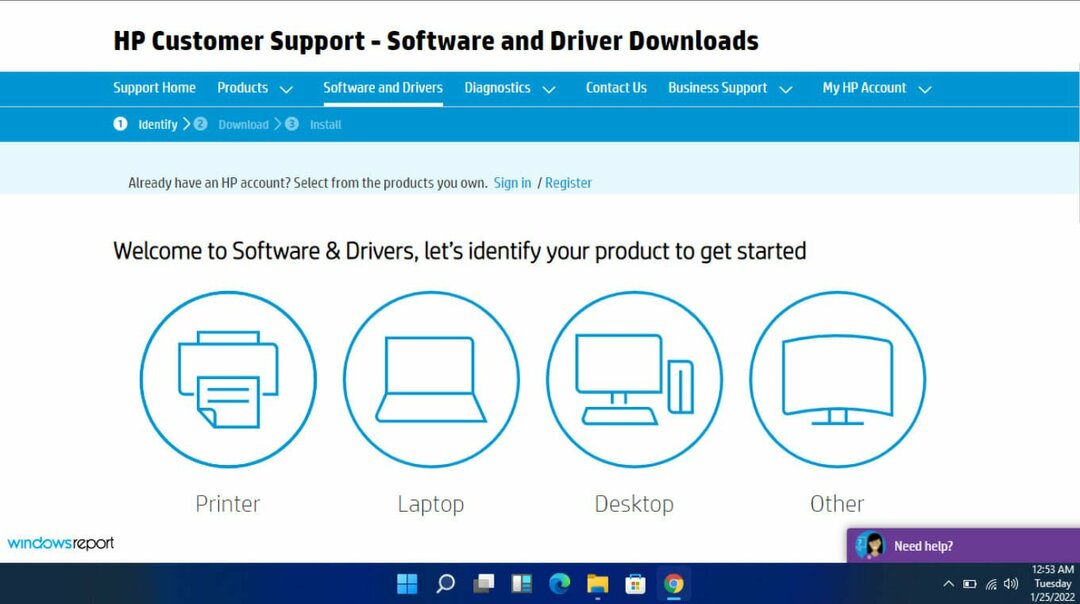
- Ingrese su número de serie exacto o el modelo exacto de su computadora.

- Seleccione su sistema operativo y la versión del sistema operativo, luego haga clic en Entregar.
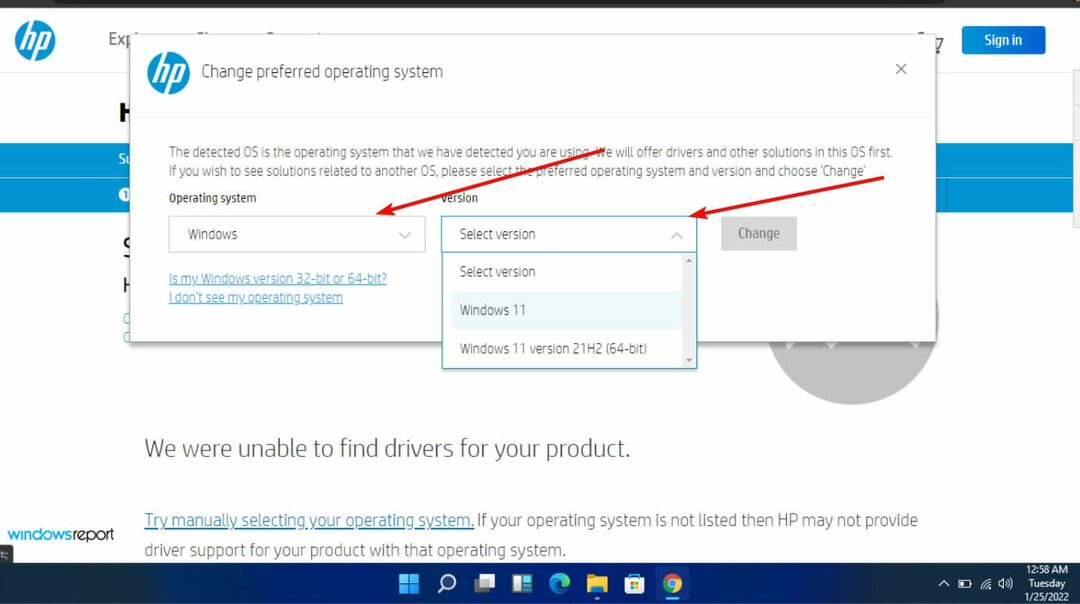
- Haga clic en Todos los conductores y luego expanda el BIOS para ver las actualizaciones disponibles.
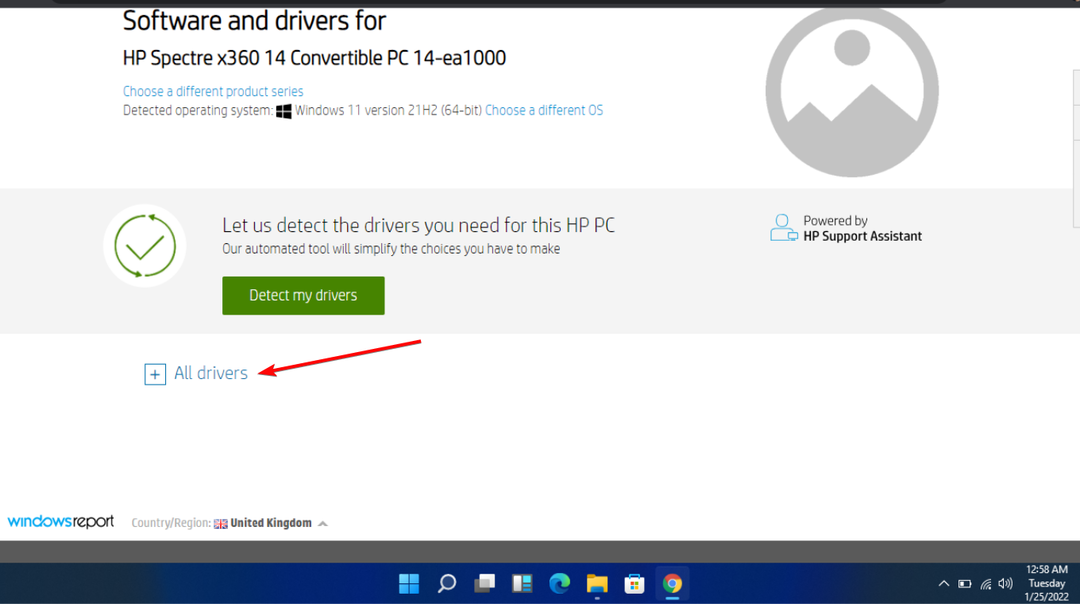
- Haga clic en el descargar icono.

- Instala el archivo .exe, siguiendo las instrucciones en pantalla.

- Reinicie su PC.
- Corrección: Error SECURE_PCI_CONFIG_SPACE_ACCESS_VIOLATION
- Solución: Windows no puede detener su dispositivo de volumen genérico
3. Reemplace su hardware
Cuando se trata de reemplazar su hardware, debe realizar una prueba de hardware y verificar qué componente está detrás de la luz roja en su CPU. Podría ser su placa base, GPU, módulo RAM, tarjeta de red o disco duro.
Una vez que esté seguro del culpable, puede reemplazarlo. En ese sentido, tenemos una recomendación de lo mejor en el juego.
Ya sea que esté en el mercado por un nuevo disco duro, GPU potente, o placa base de alto rendimiento, hemos compilado una lista para que elijas.
Como puede ver, cualquier cosa que provoque un error en su PC puede suceder. Para evitar que te pille desprevenido, te recomendamos instalar el software del monitor de rendimiento de la PC. Esto asegurará que se mantenga alerta mientras controla la salud de su computadora.
Háganos saber si ha experimentado este tipo de luz roja antes y cualquier otra solución que haya utilizado pero que no se mencione aquí.
¿Sigues experimentando problemas?
PATROCINADO
Si las sugerencias anteriores no han resuelto su problema, su computadora puede experimentar problemas de Windows más graves. Sugerimos elegir una solución todo en uno como Fortalecer para solucionar problemas de manera eficiente. Después de la instalación, simplemente haga clic en el Ver y arreglar botón y luego presione Iniciar reparación.
![Los 6 mejores programas de monitoreo de CPU [temperatura de CPU y GPU]](/f/d0a46fe98f29cb86d679548054c0531b.jpg?width=300&height=460)
![Comprar las mejores CPU para transmisión y juegos [Guía 2021]](/f/9baff0d3f877184efe121febed2d1503.jpg?width=300&height=460)
